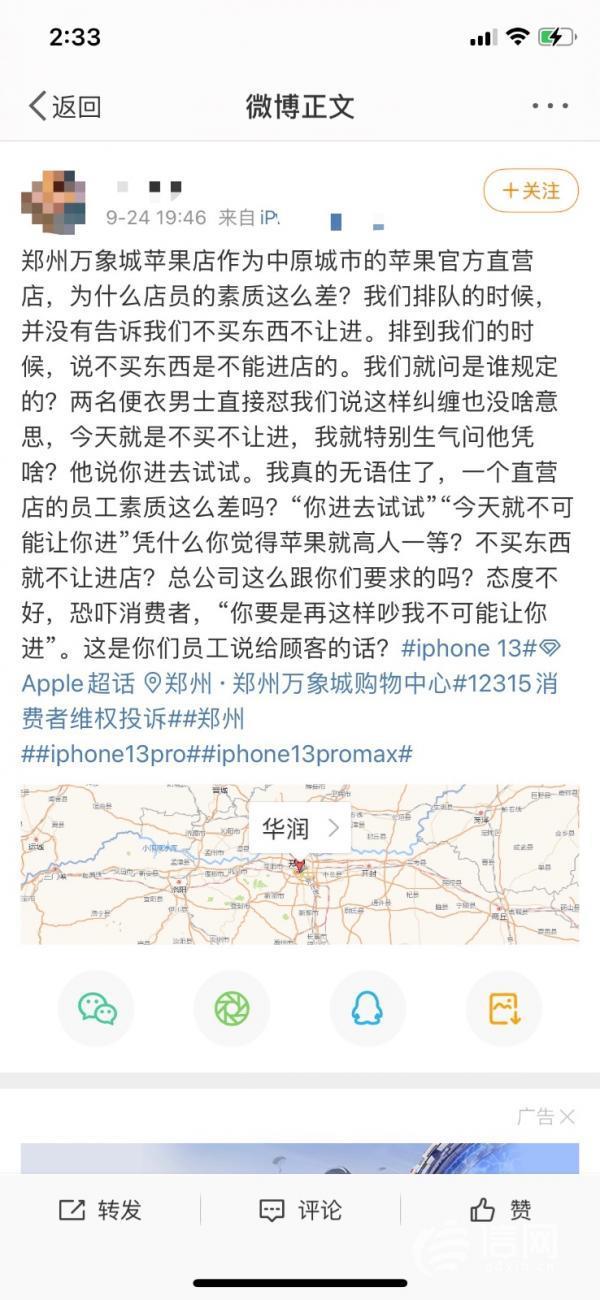nginx开启日志及配置方法 Windows下如何实现nginx服务自启动

nginx作为有每一个两三年工作经验的程序员来说都不陌生,基本上每个线上部署的项目都需要用到,Nginx常用的功能有负载均衡、反向代理、正向代理、搭建FTP服务等等。为了满足Nginx服务可以随操作系统启动,如果是Linux服务器的话可以通过shell脚本设置Nginx自启动,对于Windows操作系统来说,需要借助第三方工具把nginx注册为windows服务,来实现Nginx服务跟随操作系统自动启动。
今天小编给大家介绍一下如何在Windows操作系统下实现nginx服务的自启动,有需要的朋友可以学习一下,具体的第三方工具下载可以联系小编获取。
- 下载Windows Service Wrapper
需要下载Windows Service Wrapper第三方工具,可以百度网上搜素,也可以联系小编获取。下载完成建议给应用程序改个名字,比如:nginx-service.exe
- nginx-service.exe 拷贝到nginx的根目录当中
- 创建配置文件
注意:创建nginx-service.xml 配置文件,注意文件名要和nginx-service.exe前面部分保持一致,比如你的nginx安装在D的nginx目录下D:\nginx,配置文件内容如下:
<?xml version="1.0" encoding="UTF-8" ?>
<service>
<id>nginx</id>
<name>nginx</name>
<description>nginx</description>
<executable>D:\nginx\nginx.exe</executable>
<logpath>D:\nginx\</logpath>
<logmode>roll</logmode>
<depend></depend>
<startargument>-p D:\nginx\</startargument>
<stopargument>-p D:\nginx\ -s stop</stopargument>
</service>
- 管理员身份运行安装Nginx服务命令
cd D:\nginx 进入nginx根目录 #第一步
nginx-service.exe install #安装服务
nginx-service.exe uninstall #卸载服务
nginx-service.exe start #运行服务
nginx-service.exe stop #停止服务
然后就可以在windows下的服务中找到对应的nginx,然后属性设置为自动就可以了。
最后浏览器访问 http://localhost 看一下nginx的服务是否启动正常。
,免责声明:本文仅代表文章作者的个人观点,与本站无关。其原创性、真实性以及文中陈述文字和内容未经本站证实,对本文以及其中全部或者部分内容文字的真实性、完整性和原创性本站不作任何保证或承诺,请读者仅作参考,并自行核实相关内容。文章投诉邮箱:anhduc.ph@yahoo.com